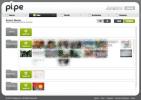Modificați automat dimensiunea videoclipului YouTube în Chrome
Deoarece nu există multe moduri de scalare disponibile cu videoclipuri YouTube pentru a reduce și a reduce dimensiunea videoclipurilor, mulți utilizatori consideră că este cam obositor să vizualizeze videoclipuri și comentarii conexe, schimbând modul de vizualizare de pe ecranul complet la normal. Mărire video inteligentă este o extensie pentru Google Chrome, care are scopul de a vă oferi cea mai bună experiență de vizionare video, oferind o scalare perfectă a videoclipurilor. Cu această extensie, nu va trebui să faceți dublu clic pe video pentru a comuta modul ecran complet, vă permite decideți cea mai bună dimensiune adecvată a playerului video prin rularea roții de defilare în sus și în jos direcţie.
Jucătorul principal de aici este roata mouse-ului. Trebuie doar să-l derulați în sus și în jos pentru a seta dimensiunea videoclipului YouTube. Smart Video Enlarger își propune să aducă același efect al derulării inteligente a mouse-ului ca și dvs. multe alte aplicații, cum ar fi Windows Viewer auto Image, aplicații de suită MS Office - OneNote, Excel, etc. Verificarea comentariilor și a videoclipurilor sugerate nu poate fi mai ușoară, pe măsură ce începeți derularea în jos a defilării roată, va începe să reducă dimensiunea videoclipului, permițându-vă să vedeți videoclipuri, comentarii și sugestii Videoclipuri. Pare grozav, nu?
După instalarea extensiei, adaugă o pictogramă lângă bara de adrese. Deschideți acum un videoclip YouTube pentru a verifica derularea inteligentă a mouse-ului. În mod implicit, acesta redă videoclipul YouTube pe ecran complet. Cu toate acestea, rotirea în jos a roții mouse-ului va reduce dimensiunea pentru a vedea descrierea și comentariile.
Fiind o extensie flexibilă, vă permite să configurați setările de defilare Intelli-Mouse. Puteți, de exemplu, să setați dimensiunea minimă a videoclipului când roata mouse-ului este rulată în jos.

Făcând clic pe pictograma acesteia, vă va permite să configurați scalarea video după bunul plac. În primul rând, ajustați raportul pentru scalarea video pentru a seta înălțimea maximă a videoclipului atunci când este deschis. Sub aceasta, setați înălțimea video minimă în timp ce derulați în jos în partea de jos a ferestrei.
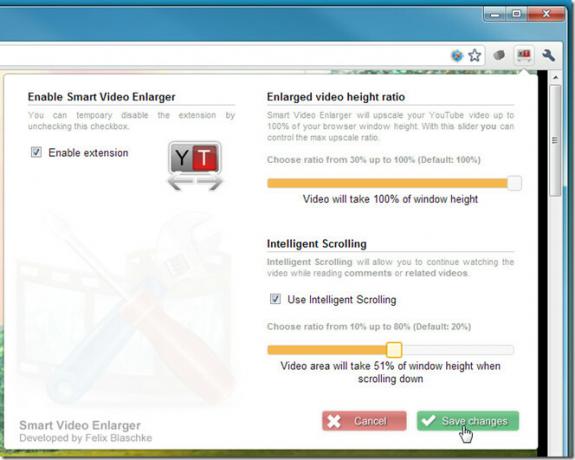
După ce setările sunt pe loc, verificați dimensiunea video maximă și minimă în timp ce defilați în sus și în jos pe pagină.

Extensie Smart Video Marire pentru Google Chrome
Căutare
Postări Recente
Ce este Opera Unite și cum să o folosești? [Revizuire completă]
Ce este Opera UniteOpera Unite este o caracteristică nouă care va f...
HTTPS Pretutindeni Criptează traficul web pentru navigare sigură [Extensie]
Electronic Frontier Foundation și Tor Project au lansat o nouă exte...
Pi.pe: Transfer de imagini între mai multe social media și servicii web
Împărtășirea este grijulie. Oricât de mult ne place să vedem fotogr...

![Ce este Opera Unite și cum să o folosești? [Revizuire completă]](/f/f4e2fee65d654600079e7d2cbc48b844.jpg?width=680&height=100)
![HTTPS Pretutindeni Criptează traficul web pentru navigare sigură [Extensie]](/f/a0f6f7f64330976b95e16d0e56e1399f.jpg?width=680&height=100)